Comment utiliser un code PIN à usage unique pour l’autorisation d’un appareil
L’utilisation d’un code PIN à usage unique pour la connexion à votre compte StickyAccount à partir de votre (vos) appareil(s) ou navigateur(s) constitue une couche de sécurité supplémentaire et vous permet de contrôler les accès à votre StickyAccount.
Qu’est-ce qu’un code PIN à usage unique ?
Le code PIN à usage unique est un code unique que vous devez entrer sur votre (vos) appareil(s) avec vos identifiants StickyAccount (votre StickyID et votre mot de passe principal) lorsque vous connectez cet appareil à votre StickyAccount.
Chaque fois que vous tenterez de connecter un appareil non autorisé à votre compte StickyAccount, un code PIN à usage unique sera automatiquement envoyé par nos serveurs à votre StickyID (adresse électronique) ou à l’adresse e-mail alternative (si vous en avez indiqué une).
Cela peut se produire :
- La première fois que vous tentez de connecter un nouvel appareil ou un nouveau navigateur à votre compte StickyAccount (par exemple, pendant l’installation de Sticky Password, lors de la connexion via un nouveau navigateur, ou encore après que vous avez effacé la mémoire cache de votre navigateur).
- Lorsque vous annulez l’autorisation d’un appareil de confiance qui a été connecté à votre compte StickyAccount (par ex. si vous vendez votre appareil et en achetez un nouveau ou si vous l’avez perdu).
Conseil de sécurité : Lorsque vous vous débarrassez d'un appareil (par ex. si vous vendez ou donnez votre appareil ou même si vous le recyclez ou le jetez), nous vous recommandons d’annuler son autorisation en le retirant de la liste des appareils de confiance qui sont connectés à votre compte StickyAccount. -
Pour vérifier vos paramètres, Connectez-vous à votre StickyAccount.
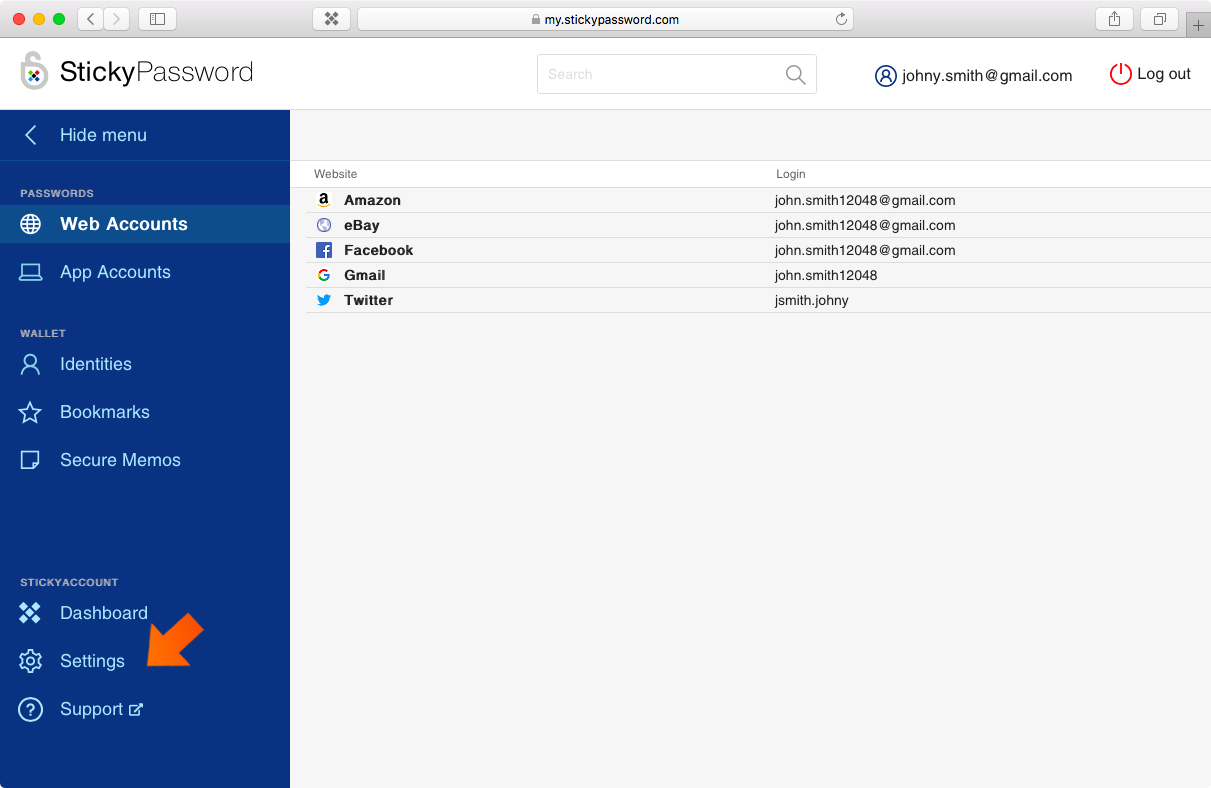
-
L’option du code PIN à usage unique figure dans la section Autorisation.
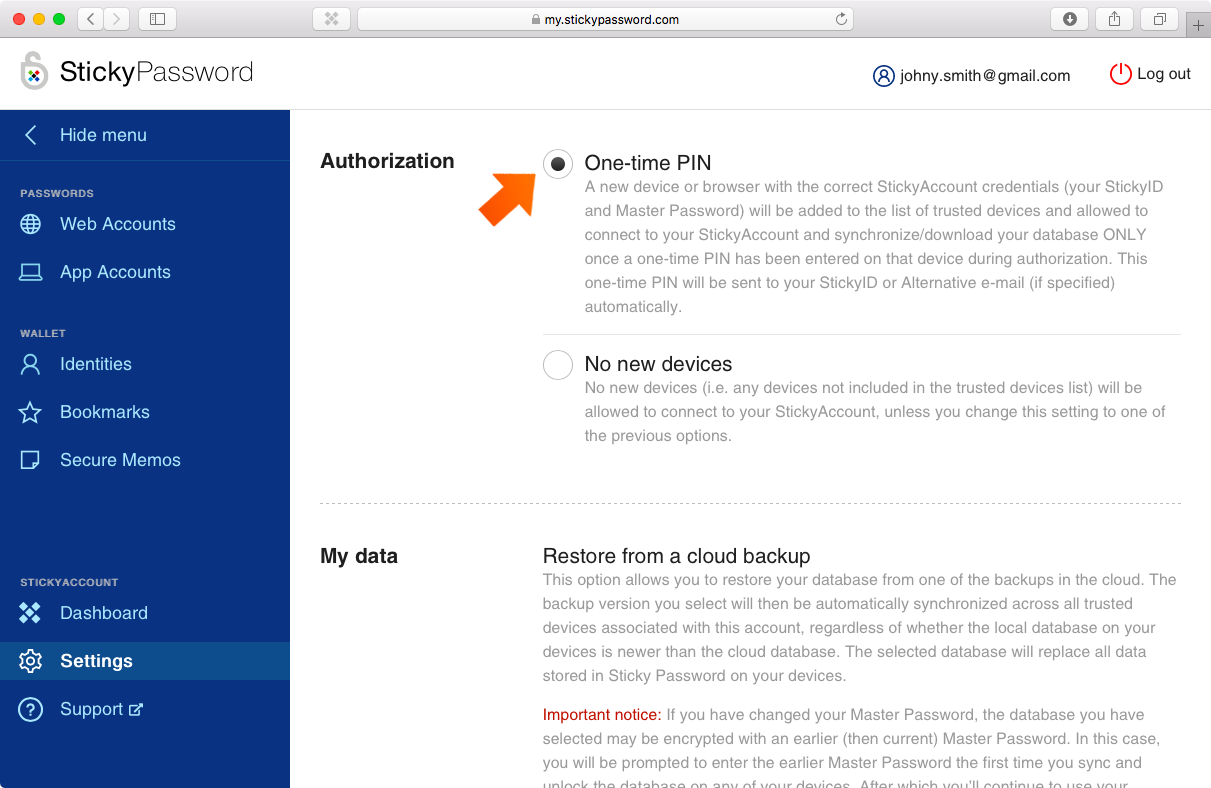
-
Terminé ! À l’avenir, un code PIN à usage unique sera requis chaque fois que vous tenterez de vous connecter à partir d’un nouvel appareil ou d'un navigateur qui ne figure pas dans votre liste d’appareils de confiance. Le code PIN à usage unique vous sera automatiquement envoyé par e-mail par nos serveurs. Vérifiez votre messagerie (ou votre messagerie alternative) pour trouver un message provenant de [email protected] qui contient votre code PIN à usage unique. Veuillez également consulter votre dossier de messages indésirables (SPAM).
-
Remarques importantes :
- Si vous saisissez une adresse électronique alternative, toutes les communications, y compris les codes PIN à usage uniques, seront UNIQUEMENT envoyées à cette adresse e-mail alternative.
- Chaque code PIN à usage unique n’est valide que pendant 20 minutes.
- L’autorisation de code PIN à usage unique est activée ET
- le navigateur que vous utilisez n’est pas autorisé (c’est-à-dire qu’il ne figure pas dans votre liste d’appareils de confiance)
-
Accédez à la page de connexion à StickyAccount à l’adresse my.stickypassword.com, entrez votre StickyID (adresse électronique) et cliquez sur Continuer.
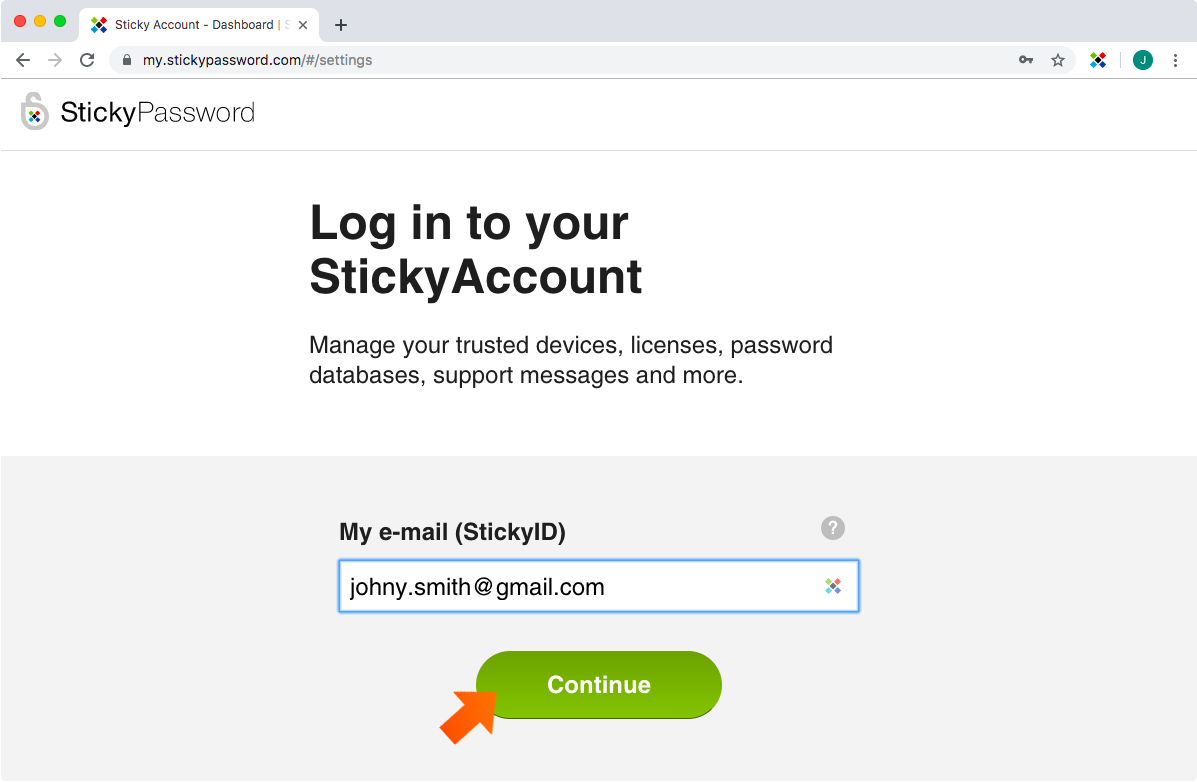
-
Nos serveurs détecteront votre accès à StickyAccount à partir d’un appareil non autorisé (dans ce cas, un navigateur non autorisé) et identifieront votre autorisation définie sur Code PIN à usage unique. Un code PIN à usage unique sera automatiquement envoyé par nos serveurs à votre StickyID (adresse e-mail) ou à votre adresse e-mail alternative (si elle a été définie) et des champs de saisie supplémentaires s’afficheront dans la page de connexion.
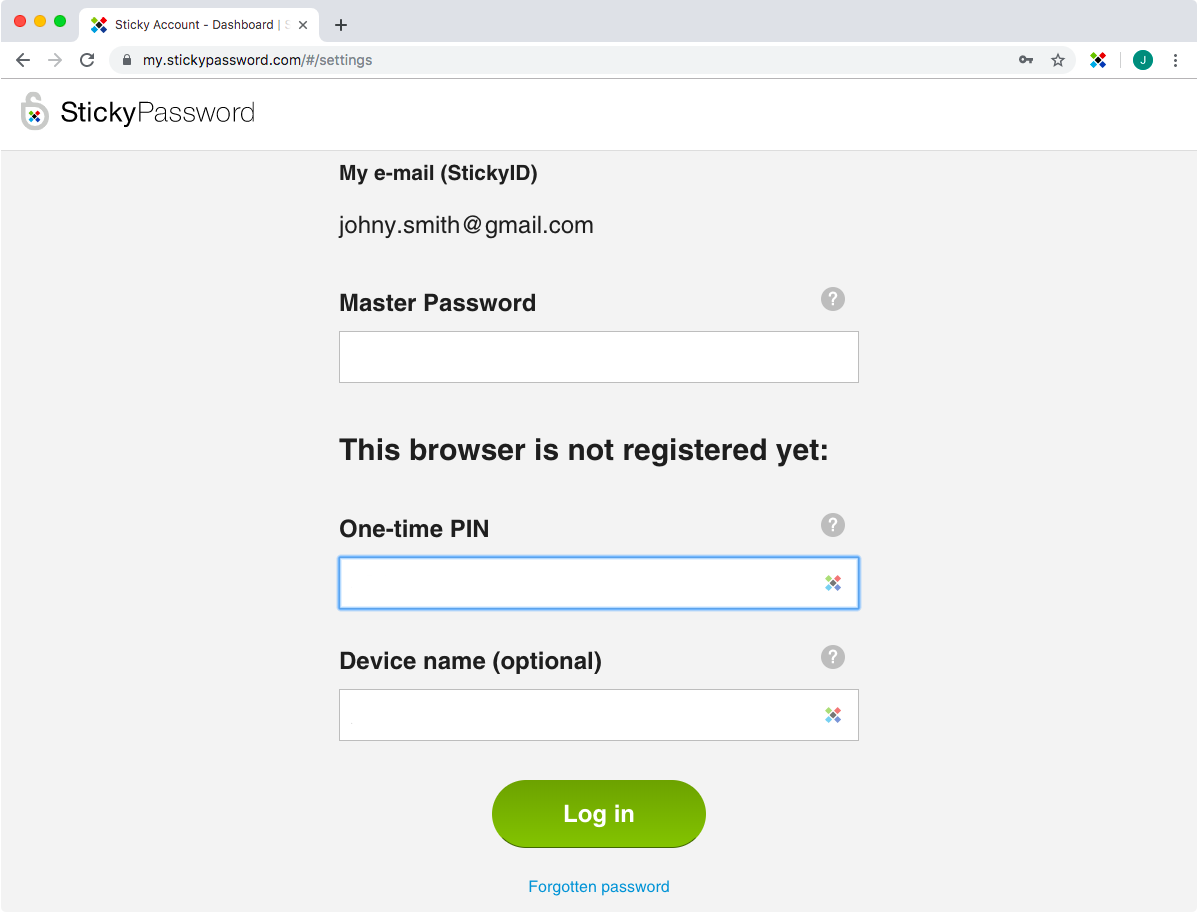
-
Accédez à votre boîte de réception et recherchez un message provenant de [email protected], ouvrez-le et recherchez le code PIN à usage unique.
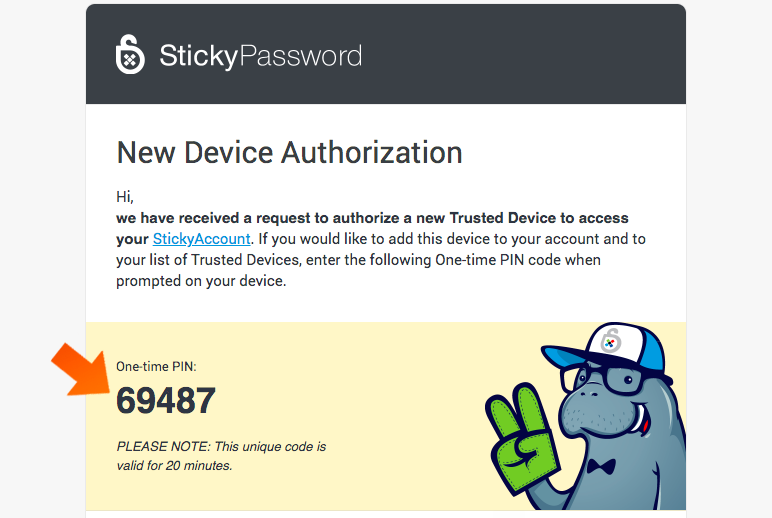
-
Revenez à la page de connexion de StickyAccount dans votre navigateur, puis entrez votre mot de passe principal et le code PIN à usage unique dans les champs appropriés. Vous pouvez aussi définir un nom pour votre appareil/navigateur. Cliquez sur Connexion.
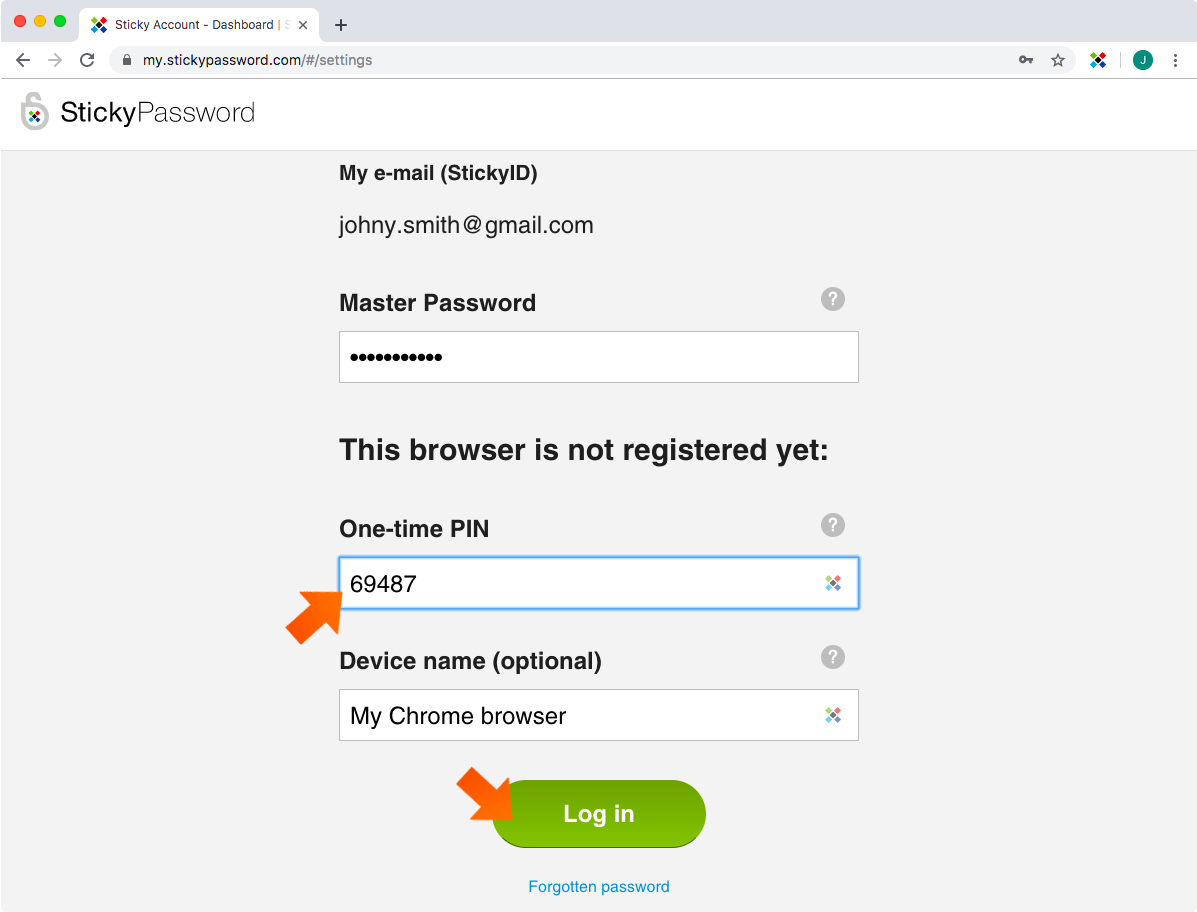
-
Terminé ! Votre nouvel appareil apparaîtra en haut de votre liste d’appareils de confiance. Pour plus d’informations, veuillez consulter notre FAQ : Comment gérer vos appareils de confiance dans votre StickyAccount..
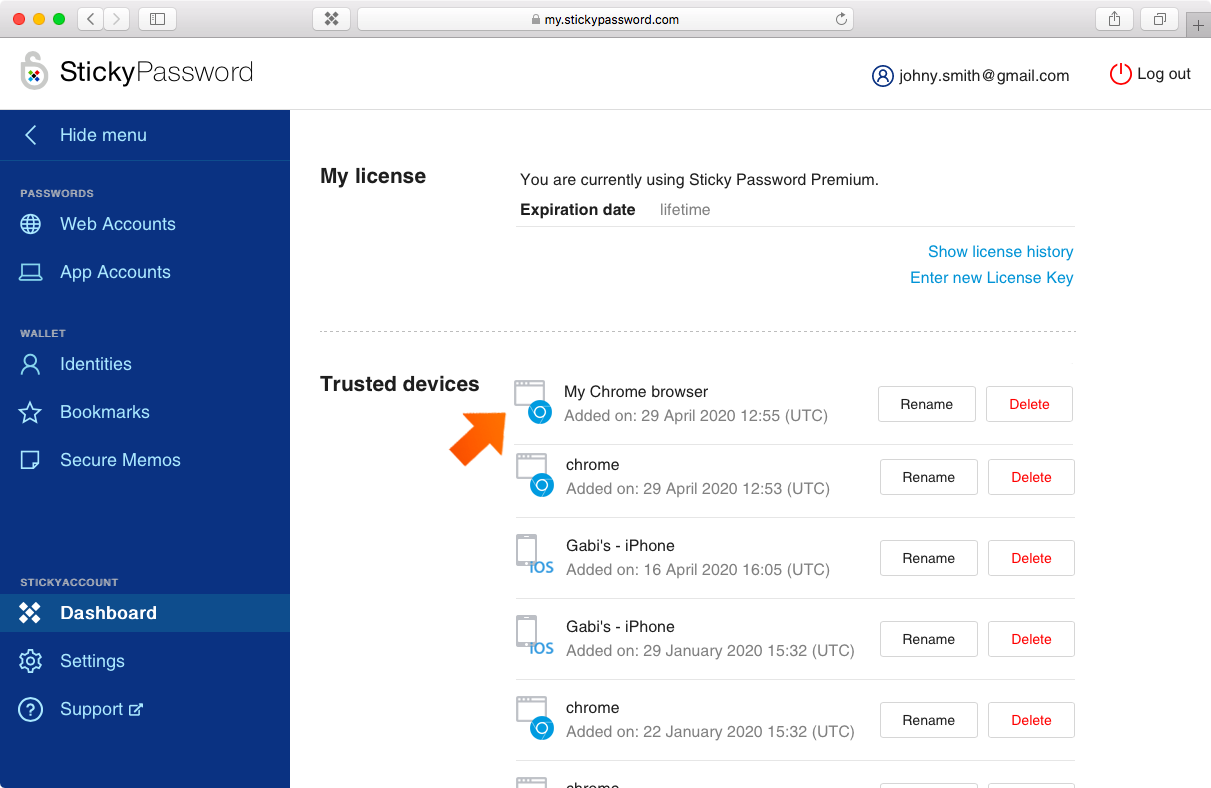
Une fois le code PIN entré, l’appareil sera ajouté à la liste de vos appareils de confiance sur votre compte StickyAccount.
Avis important : Vous devrez également autoriser votre appareil (dans ce cas, un navigateur) lorsque vous vous connecterez à votre compte StickyAccount via notre site Web. Vous devrez aussi autoriser à nouveau votre navigateur si vous supprimez les cookies ou videz la mémoire cache du navigateur. Vous devrez également autoriser à nouveau tout appareil sur lequel vous aurez réinstallé Sticky Password.
Comment utiliser l’autorisation par code PIN à usage unique
La méthode d’autorisation par code PIN à usage unique est l’option par défaut.
Comment vous connecter à votre compte StickyAccount via notre site Web en utilisant un navigateur non autorisé et un code PIN à usage unique
Avis important: Les étapes présentées dans cet exemple ne correspondront à votre situation que si vous vous connectez à votre compte StickyAccount lorsque :
Comment pourrions-nous améliorer notre réponse ?
Envoyer un commentaireMerci !
Merci ! Nous ferons de notre mieux pour améliorer cette réponse.
Une erreur s'est produite. Nous nous excusons pour les inconvénients. Veuillez réessayer.
